Cómo eliminar Microsoft Teams
Publicado por: Microsoft CorporationFecha de lanzamiento: October 22, 2024
¿Necesitas cancelar tu suscripción a Microsoft Teams o eliminar la aplicación? Esta guía proporciona instrucciones paso a paso para iPhone, dispositivos Android, PC (Windows/Mac) y PayPal. Recuerda cancelar al menos 24 horas antes de que finalice tu prueba para evitar cargos.
Guía para cancelar y eliminar Microsoft Teams
Tabla de contenido:
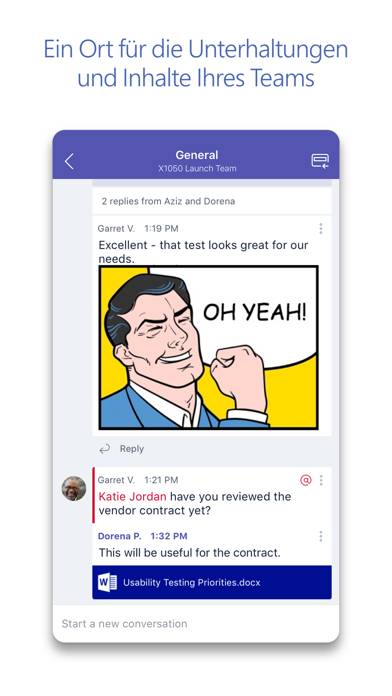
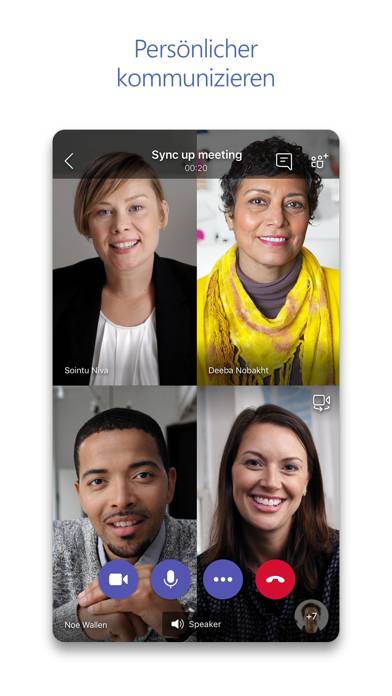
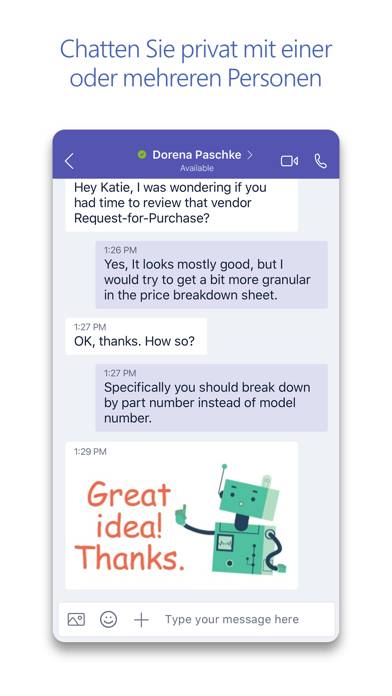
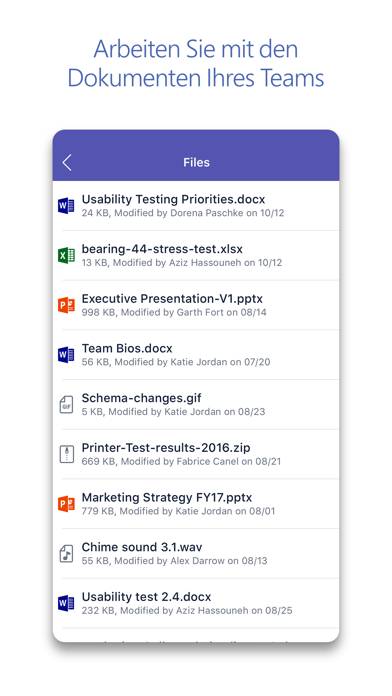
Instrucciones para cancelar la suscripción de Microsoft Teams
Cancelar la suscripción a Microsoft Teams es fácil. Siga estos pasos según su dispositivo:
Cancelación de la suscripción Microsoft Teams en iPhone o iPad:
- Abra la aplicación Configuración.
- Toque su nombre en la parte superior para acceder a su ID de Apple.
- Toca Suscripciones.
- Aquí verás todas tus suscripciones activas. Busque Microsoft Teams y tóquelo.
- Pulsa Cancelar suscripción.
Cancelación de la suscripción Microsoft Teams en Android:
- Abre la Google Play Store.
- Asegúrese de haber iniciado sesión en la cuenta de Google correcta.
- Toca el ícono Menú y luego Suscripciones.
- Selecciona Microsoft Teams y toca Cancelar suscripción.
Cancelación de la suscripción Microsoft Teams en Paypal:
- Inicie sesión en su cuenta PayPal.
- Haga clic en el icono Configuración.
- Vaya a Pagos, luego Administrar pagos automáticos.
- Busque Microsoft Teams y haga clic en Cancelar.
¡Felicidades! Tu suscripción a Microsoft Teams está cancelada, pero aún puedes usar el servicio hasta el final del ciclo de facturación.
Cómo eliminar Microsoft Teams - Microsoft Corporation de tu iOS o Android
Eliminar Microsoft Teams de iPhone o iPad:
Para eliminar Microsoft Teams de su dispositivo iOS, siga estos pasos:
- Localice la aplicación Microsoft Teams en su pantalla de inicio.
- Mantenga presionada la aplicación hasta que aparezcan las opciones.
- Seleccione Eliminar aplicación y confirme.
Eliminar Microsoft Teams de Android:
- Encuentra Microsoft Teams en el cajón de tu aplicación o en la pantalla de inicio.
- Mantenga presionada la aplicación y arrástrela hasta Desinstalar.
- Confirme para desinstalar.
Nota: Eliminar la aplicación no detiene los pagos.
Cómo obtener un reembolso
Si cree que le han facturado incorrectamente o desea un reembolso por Microsoft Teams, esto es lo que debe hacer:
- Apple Support (for App Store purchases)
- Google Play Support (for Android purchases)
Si necesita ayuda para cancelar la suscripción o más ayuda, visite el foro Microsoft Teams. ¡Nuestra comunidad está lista para ayudar!
¿Qué es Microsoft Teams?
? microsoft teams tutorial in 10 min:
Conéctese fácilmente con cualquier persona:
• Reúnase de forma segura con comunidades, compañeros de equipo, familiares o amigos.
• Configure una reunión en cuestión de segundos e invite a cualquier persona compartiendo un vínculo o una invitación al calendario.
• Chatee individualmente o con toda tu comunidad, @mencione a las personas en los chats para llamar su atención.
• Cree una comunidad dedicada para analizar temas específicos y hacer planes*.
• Trabaje estrechamente y colabore manteniendo conversaciones organizadas por temas y proyectos específicos con equipos y canales.
• Realice llamadas de video o audio a cualquier persona directamente en Teams o convierta instantáneamente un chat grupal en una llamada.
• Use GIF, emojis y animaciones de mensajes para expresarse cuando las palabras no son suficientes.